PS如何设计横条彩色效果文字
来源:网络收集 点击: 时间:2024-02-19【导读】:
本经验主要讲述使用PS设计一款彩色的文字,充满随意横线效果的文字填充,简单使用到描边工具,然后合并图层可以消除描边的痕迹,通过这个方法就可以删除内部的填充了,再画上随意的填充线条。工具/原料morePS软件:Adobe Photoshop CS5电脑系统:WIN7系统方法/步骤1/9分步阅读 2/9
2/9 3/9
3/9 4/9
4/9 5/9
5/9 6/9
6/9 7/9
7/9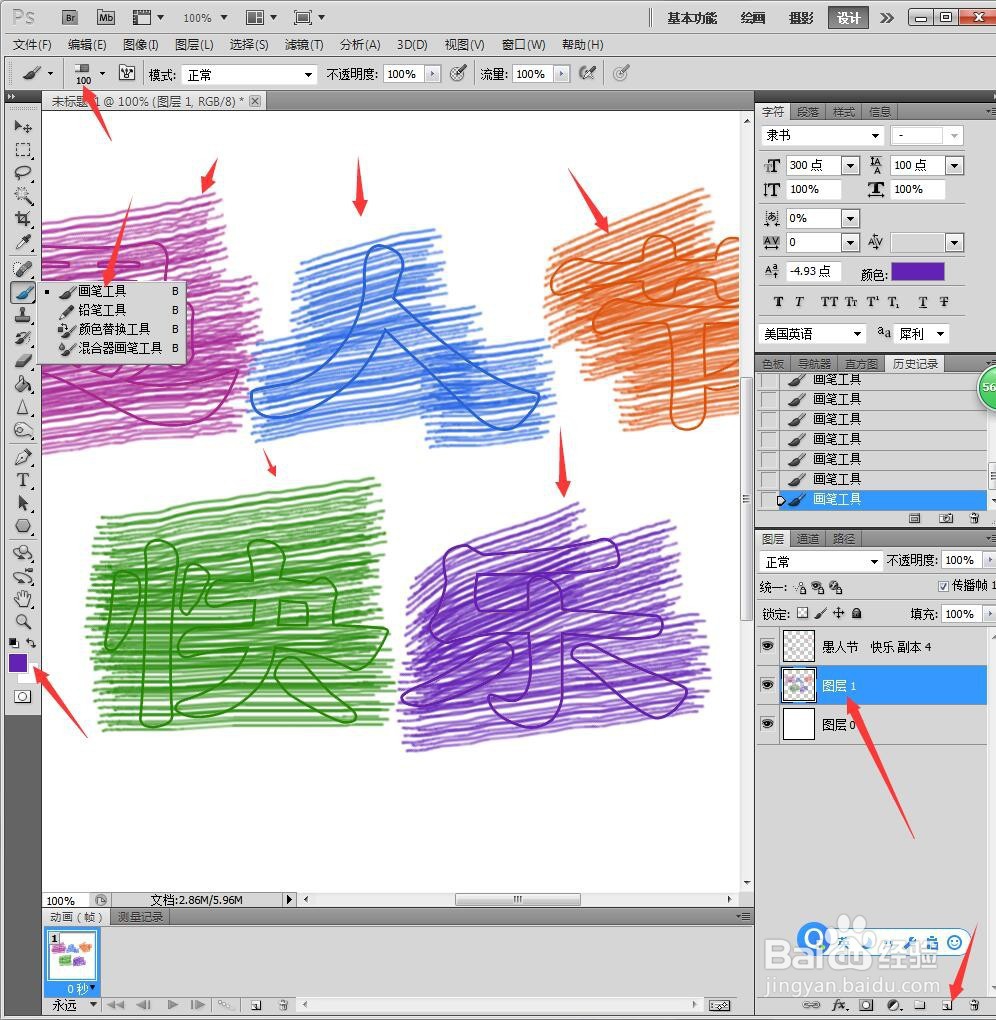 8/9
8/9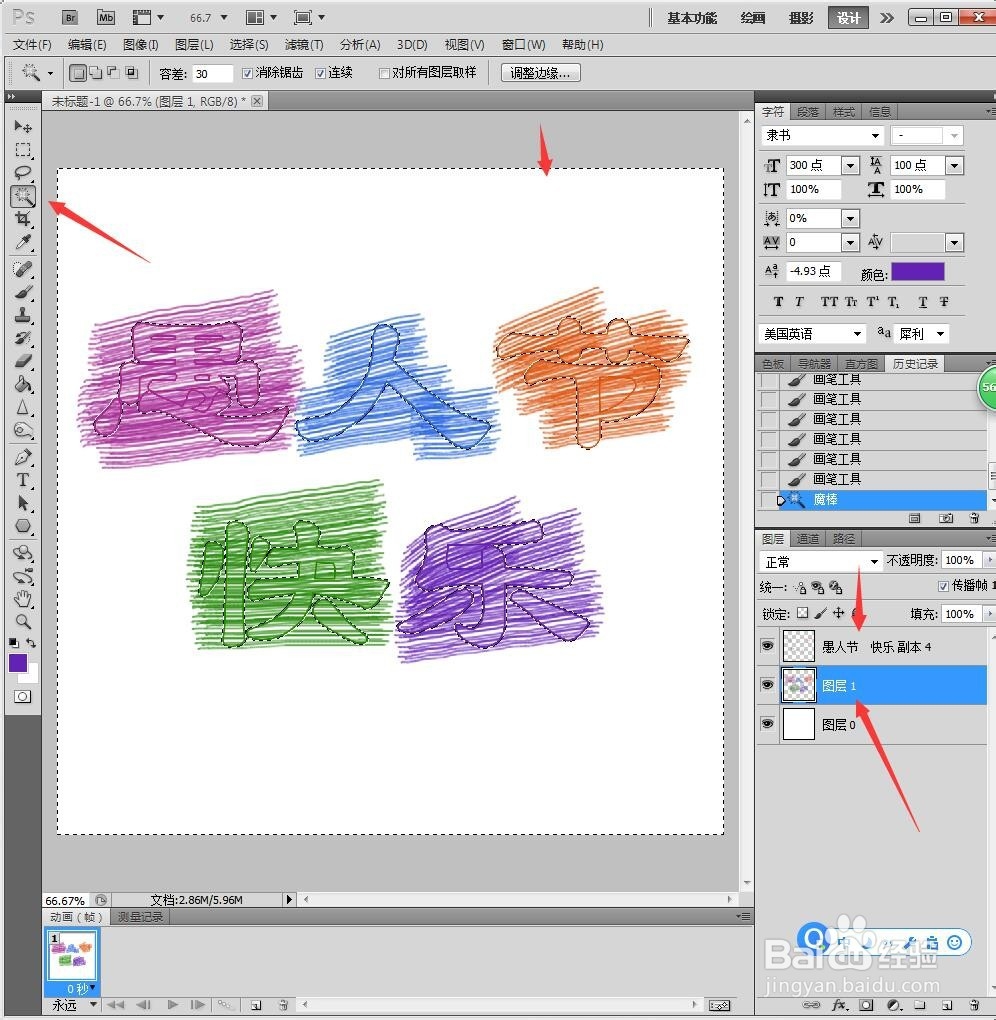 9/9
9/9 总结1/1
总结1/1
1、新建PS画布,点击【横排文字】,编辑文字为【隶书】格式。
 2/9
2/92、选中文字图层,鼠标右键【格栅化文字】。
 3/9
3/93、Ctrl+J复制多个图层,选择【框选】,将每个文字框选为单独图层。
 4/9
4/94、然后逐个图层点击【图层】【图层样式】【描边】【3像素】。
 5/9
5/95、分成五种彩色,然后选中全部文字图层,再次【合并图层】。
 6/9
6/96、使用【魔棒】将文字内部填充选中后删除。
 7/9
7/97、选择【画笔】【100像素】,新建透明图层,根据每个描边颜色,画上横线填充。
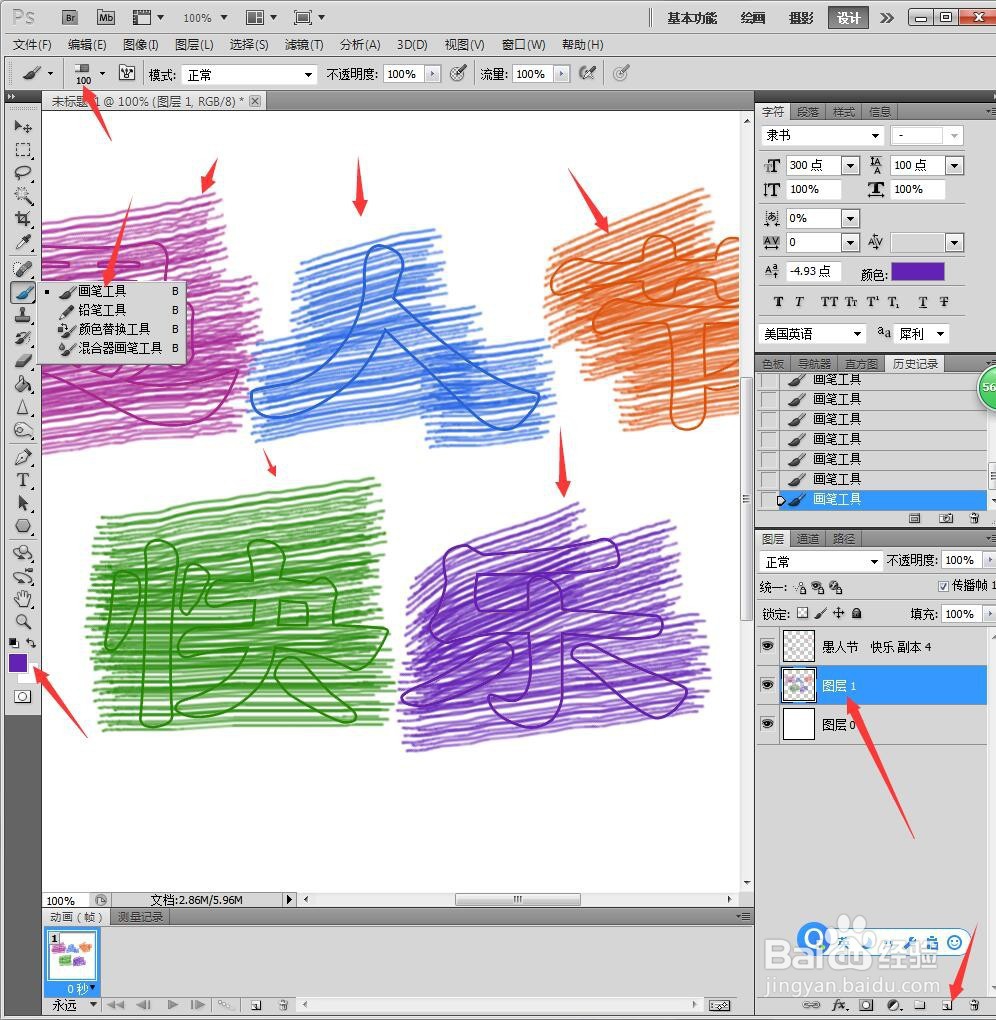 8/9
8/98、选择【魔棒】,将多余的横线填充删除。
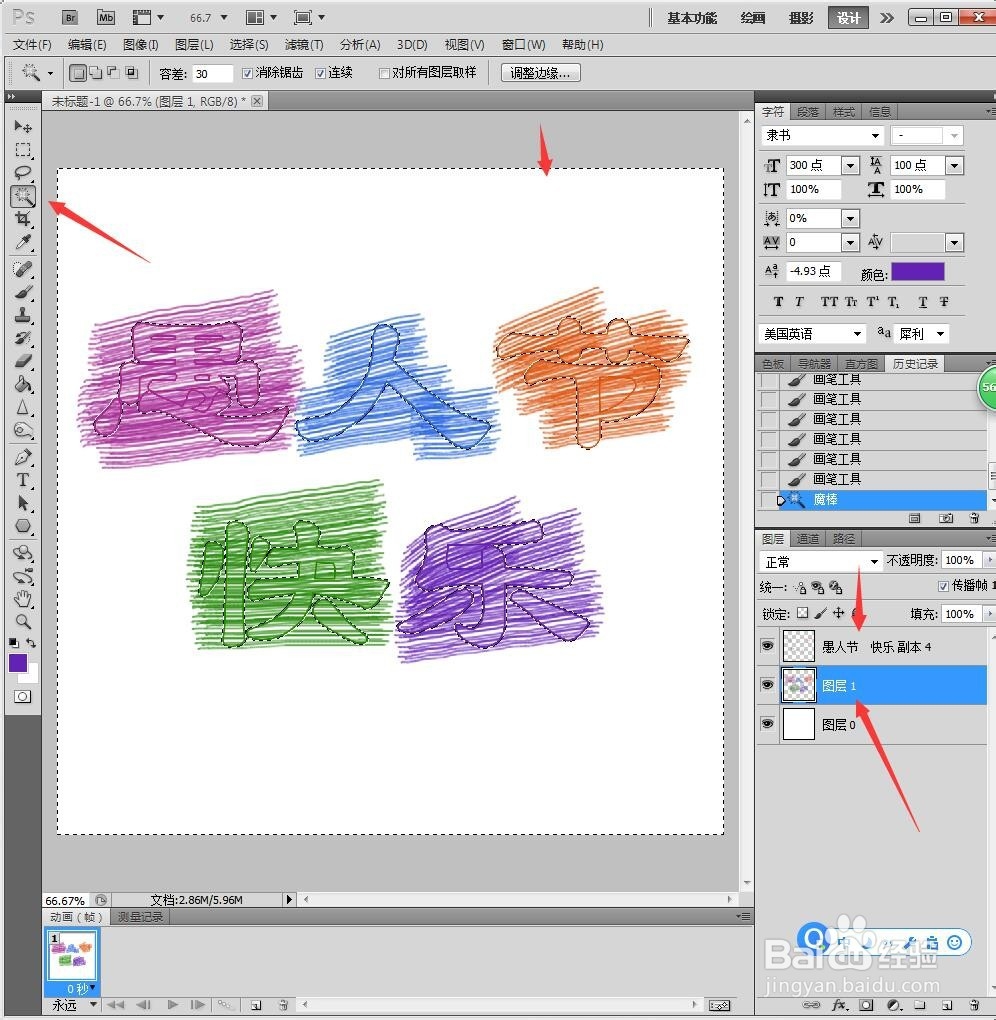 9/9
9/99、另存为图片格式,完成效果。
 总结1/1
总结1/11、新建PS画布,点击【横排文字】,编辑文字为【隶书】格式。
2、选中文字图层,鼠标右键【格栅化文字】。
3、Ctrl+J复制多个图层,选择【框选】,将每个文字框选为单独图层。
4、然后逐个图层点击【图层】【图层样式】【描边】【3像素】。
5、分成五种彩色,然后选中全部文字图层,再次【合并图层】。
6、使用【魔棒】将文字内部填充选中后删除。
7、选择【画笔】【100像素】,新建透明图层,根据每个描边颜色,画上横线填充。
8、选择【魔棒】,将多余的横线填充删除。
9、另存为图片格式,完成效果。
图片设计创意文字艺术文字版权声明:
1、本文系转载,版权归原作者所有,旨在传递信息,不代表看本站的观点和立场。
2、本站仅提供信息发布平台,不承担相关法律责任。
3、若侵犯您的版权或隐私,请联系本站管理员删除。
4、文章链接:http://www.1haoku.cn/art_75168.html
上一篇:明日方舟1-4攻略
下一篇:华为欧洲小镇怎么进入?
 订阅
订阅